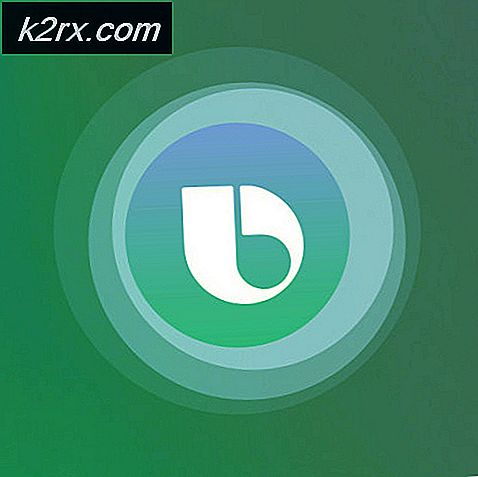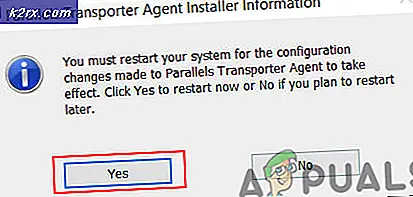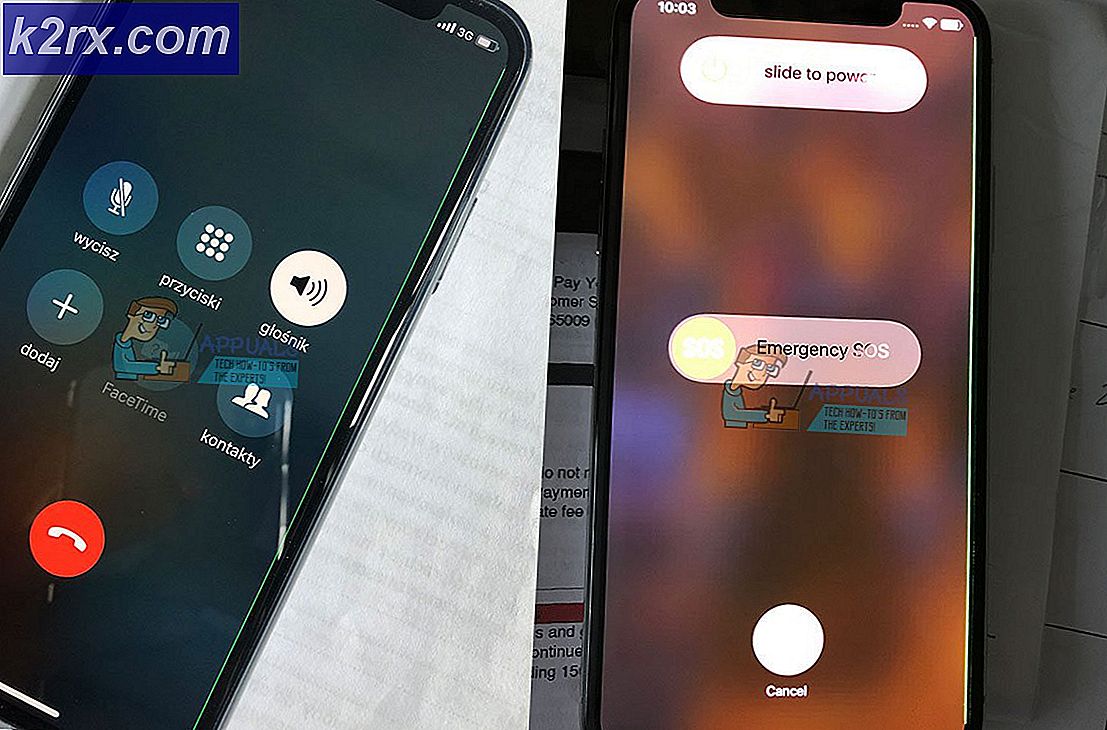Så här fixar du bakgrundsbilder som inte visas på låsskärmen efter jubileumsuppdatering
Även om Windows 10 har varit ute i över ett år nu finns det fortfarande ett antal fel som inte har åtgärdats. Med tanke på att Microsoft ändrats är policy och omvandlade Windows till en tjänst som kommer att få uppdateringar regelbundet, istället för nya utgåvor, kan du förvänta dig att dessa buggar ska fixas så småningom. Ett antal av dem skulle vara fixade med årsdagen uppdatering, och de var, men den här uppdateringen introducerade också nya.
Ett av dessa problem gäller låsskärmen. Innan jubileumsuppdateringen, när du slår en nyckel eller sveper upp låsskärmen för att komma till inloggningsskärmen, hade du valet mellan en fast färg och Windows standardbild, och detta var bytbart via en registernyckel. Men med uppdateringen har Microsoft ändrats lite här, och nu kan du välja bakgrundslås för bakgrunden som visas på inloggningsskärmen också. Saken är, det fungerar inte alltid.
Aktivera Windows Animationer
Först och främst bör du ha möjlighet att låsa bakgrundslåsen som visas på inloggningsskärmen också aktiverad.
PRO TIPS: Om problemet är med din dator eller en bärbar dator, bör du försöka använda Reimage Plus-programvaran som kan skanna förvaret och ersätta korrupta och saknade filer. Detta fungerar i de flesta fall där problemet uppstått på grund av systemkorruption. Du kan ladda ner Reimage Plus genom att klicka här- Tryck på Windows- tangenten på ditt tangentbord och skriv Lås skärminställningar. Öppna resultatet, så kommer du till ett fönster med alla tillgängliga inställningar för din låsskärm.
- Bläddra ner tills du hittar bakgrundsbild för Visa låsskärm på inloggningsskärmen . Se till att den är inställd på ON.
- Tryck på Windows- tangenten på ditt tangentbord och skriv den här datorn. Högerklicka på resultatet och välj Egenskaper i rullgardinsmenyn.
- Inom systemfönstret, leta reda på avancerade systeminställningar på vänster sida och klicka på den. Det öppnar fönstret Systemegenskaper .
- På fliken Avancerat klickar du på knappen Inställningar under Prestanda.
- Hitta Animate windows när du minimerar och maximerar och kontrollerar det. Klicka på OK för att stänga dialogrutan och spara inställningarna.
Även om den här inställningen kan tyckas vara helt oansluten till låsskärmen, har ett antal användare bekräftat att det verkligen löser problemet. Förhoppningsvis kommer Microsoft att ta itu med problemet i en senare uppdatering av operativsystemet, men tills dess kommer följande metod att hjälpa dig att få din låsskärmsbakgrundsbild på din inloggningsskärm också.
PRO TIPS: Om problemet är med din dator eller en bärbar dator, bör du försöka använda Reimage Plus-programvaran som kan skanna förvaret och ersätta korrupta och saknade filer. Detta fungerar i de flesta fall där problemet uppstått på grund av systemkorruption. Du kan ladda ner Reimage Plus genom att klicka här